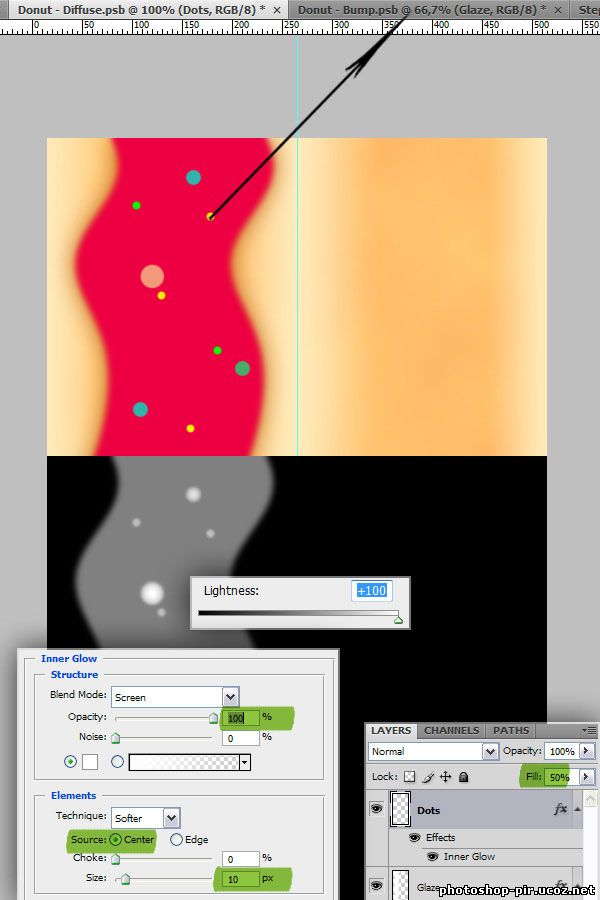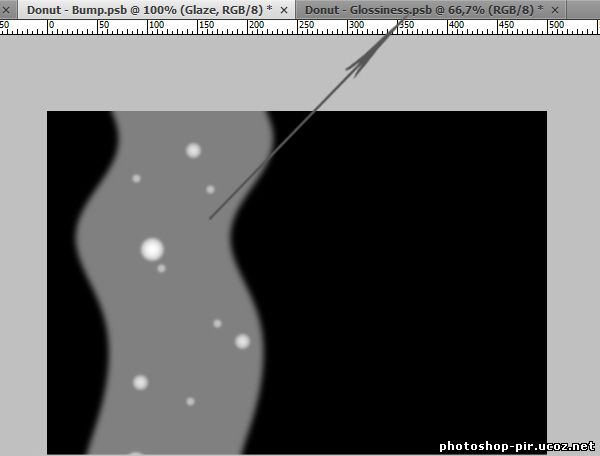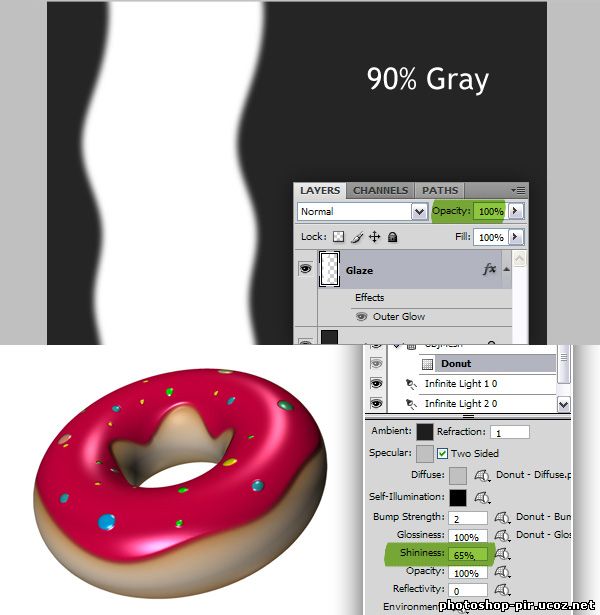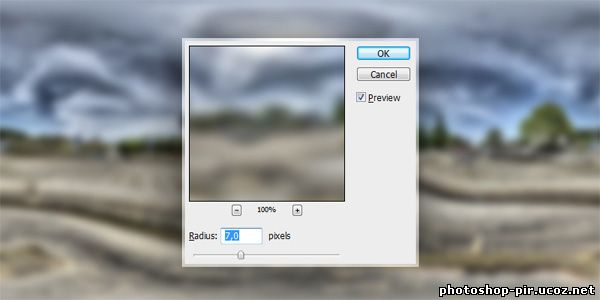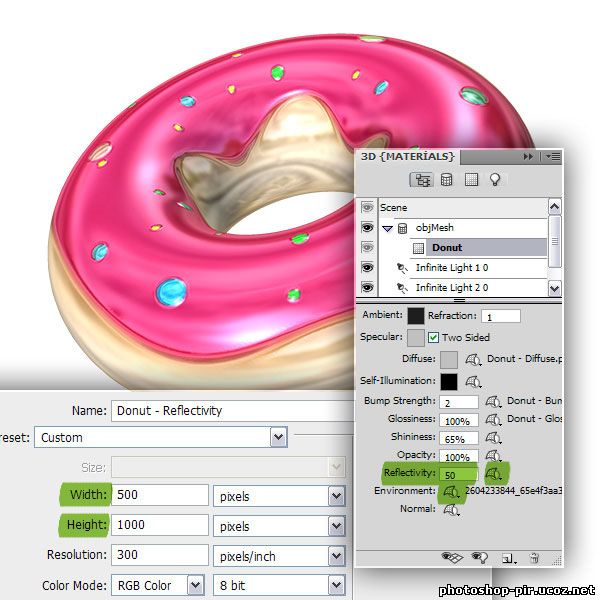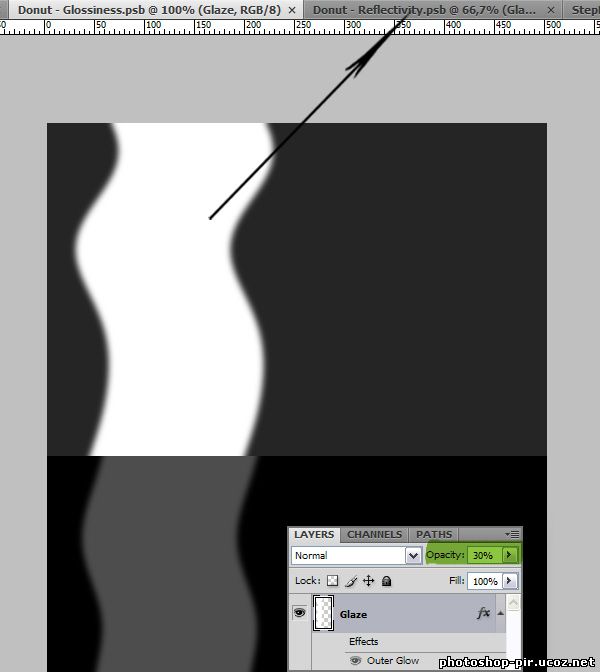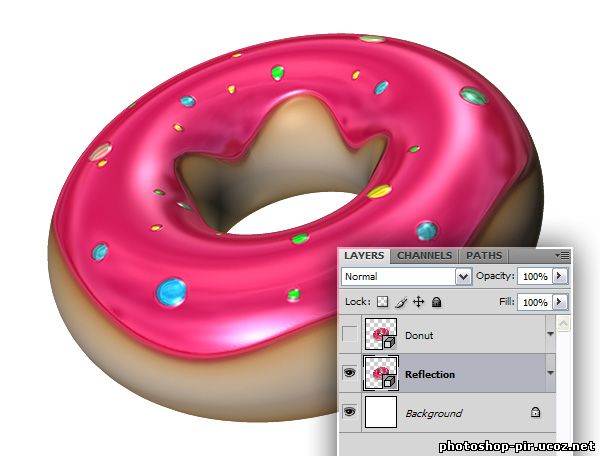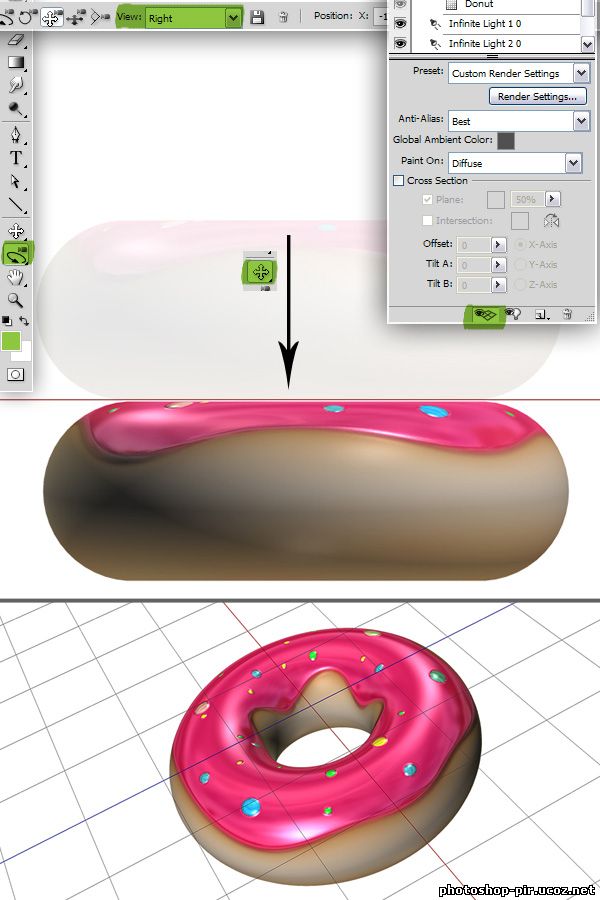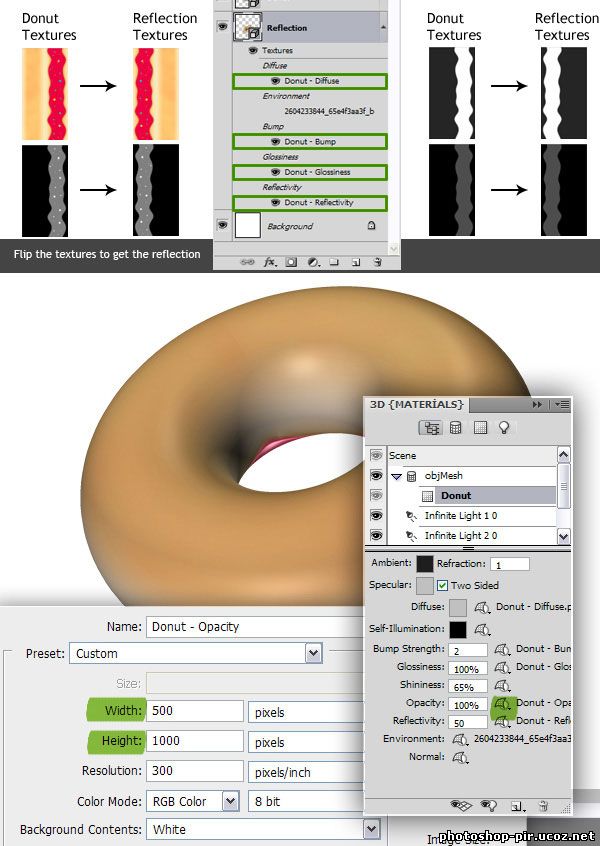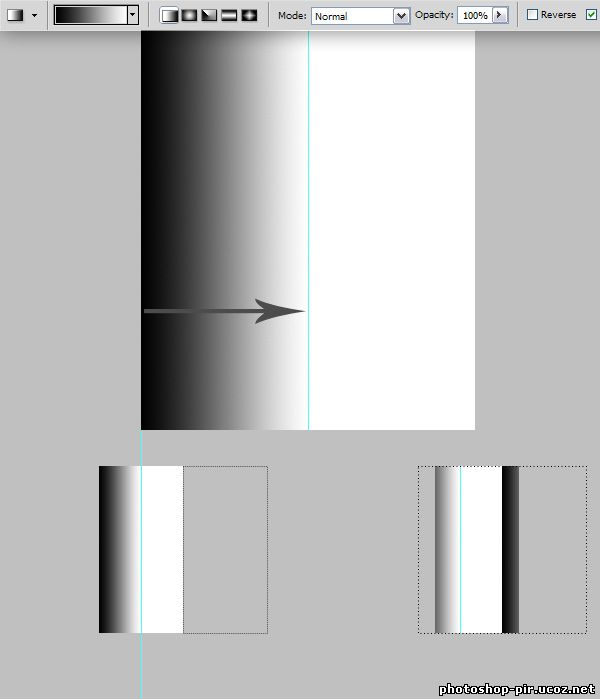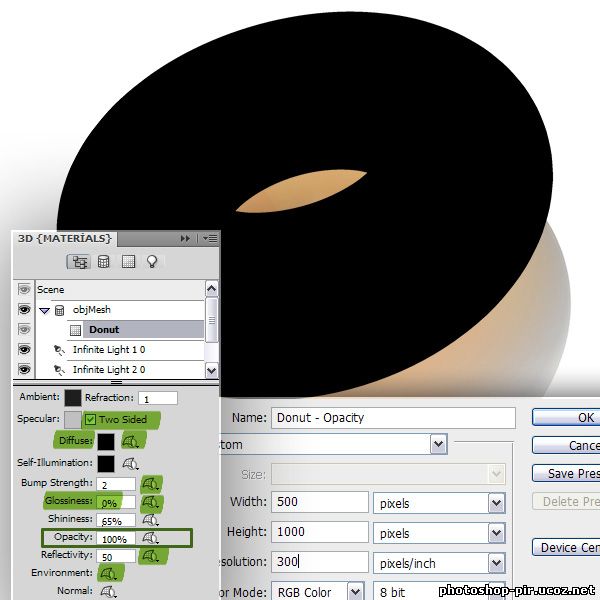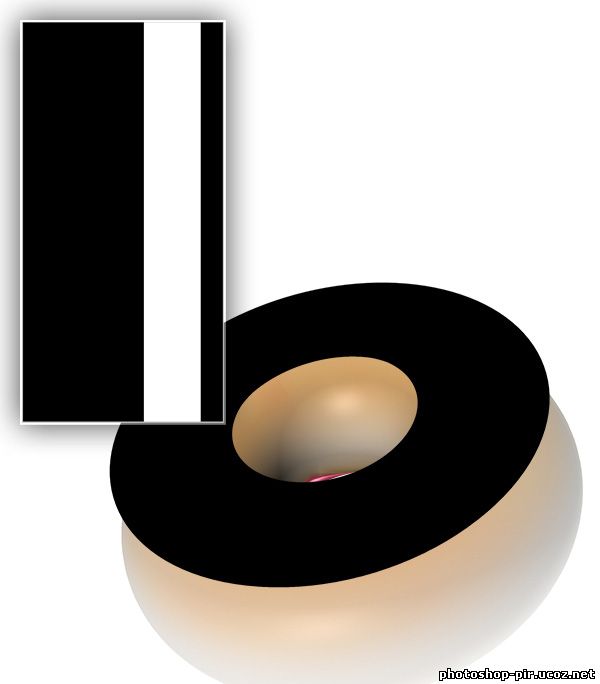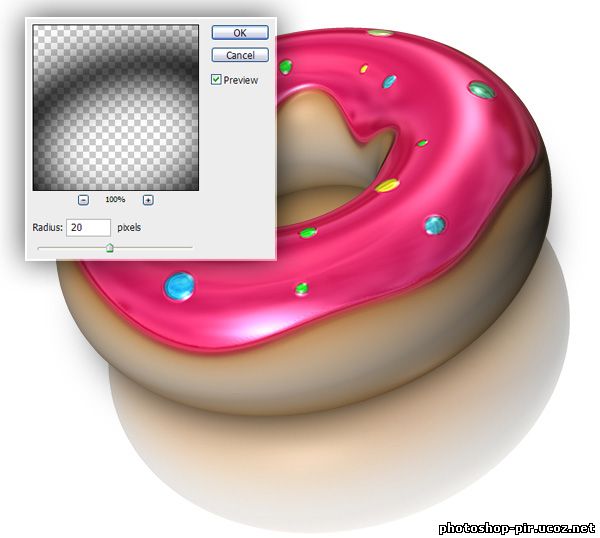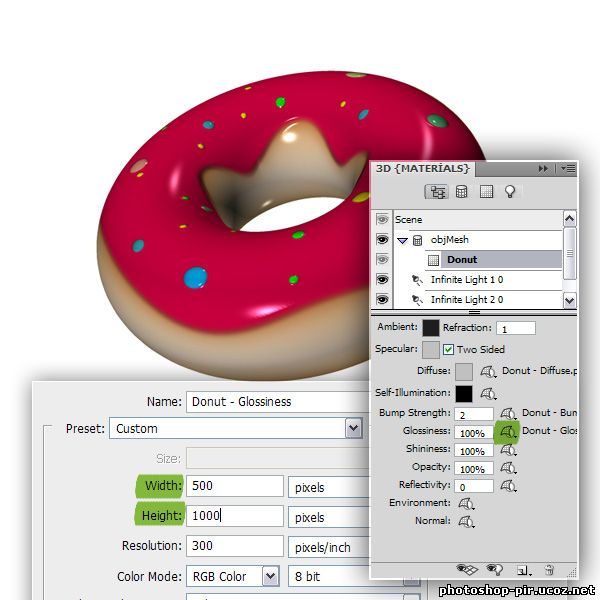Шаг 17
Проделайте то же самое, что и в шаге 16 со слоем "Dots", плюс примените к нему стиль слоя Inner Glow с такими настройками: Color => White, Blend Mode => Screen, Opacity => 100, Source => Center, Size => 10 px.
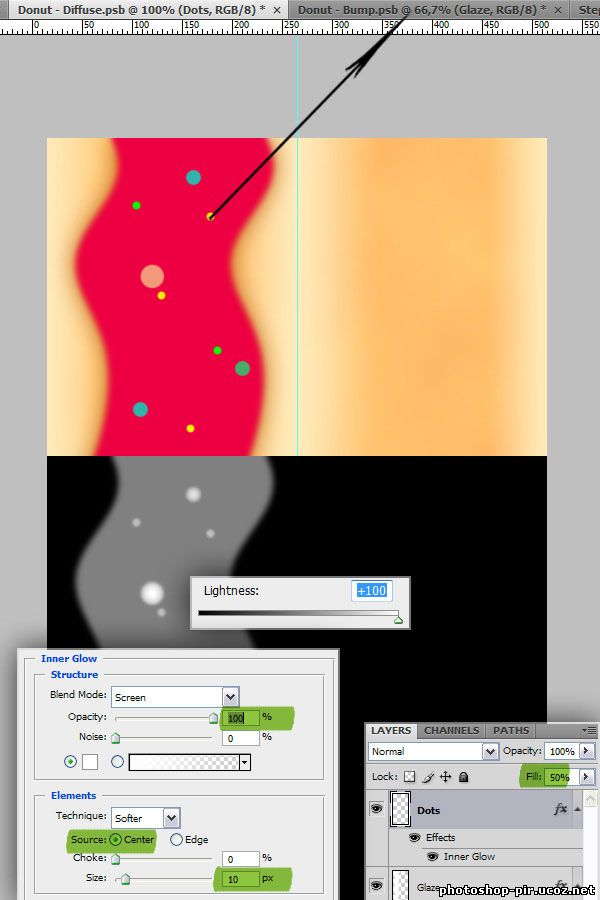
Шаг 18
Перейдите к документу "Donut.PSD", на панели 3D Panel кликните на иконке Edit the Glossiness Texture и выберите New Texture. В появившемся диалоговом окне выставьте такие настройки: Width = 500 pixels, Height = 1000 pixels, Resolution = 300 pixels/inch и нажмите OK. Еще раз кликните на иконке Edit the Glossiness Texture и выберите Open Texture, чтобы открыть текстуру в новом документе. С помощью этой текстуры светлые пиксели сделают нашу модель более блестящей. Заполните фоновый слой 90% серым цветом.
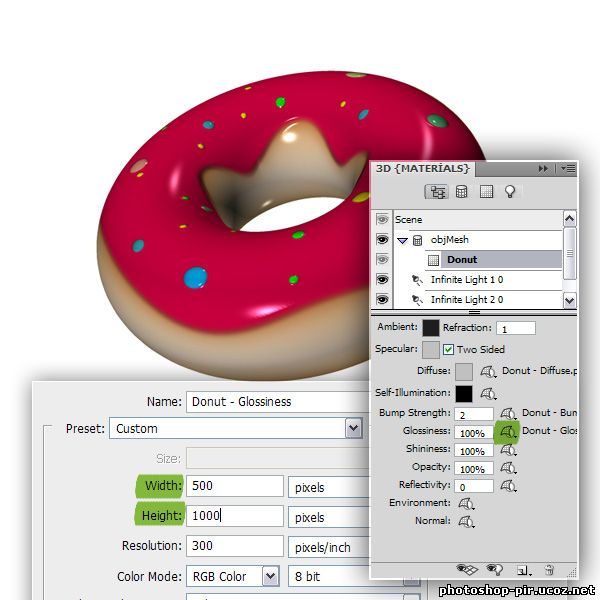
Шаг 19
Перейдите к документу "Donut_Material – Bump.psb" и перетащите слой "Glaze" в документ "Donut – Glossiness", как это мы делали в шаге 16. Теперь глазурь примет эффект глянца. Вернитесь в документ "Donut.psd" и на панели 3D установите Shininess равным 65%.
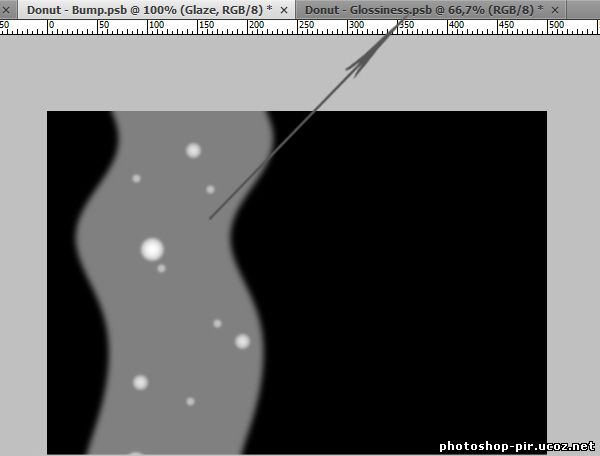
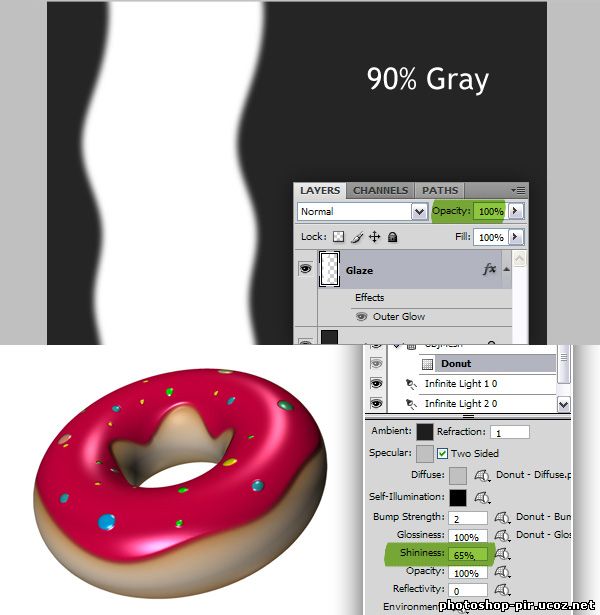
Шаг 20
Теперь нам понадобиться панорамное изображение. Загрузите и откройте это изображение. Примените к нему фильтр Filter > Blur > Gaussian Blur с радиусом 7 pixels, сохраните изображение и закройте.
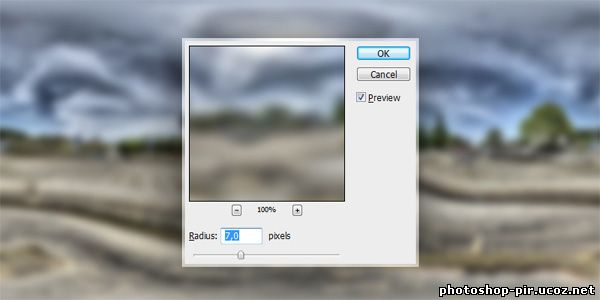
Шаг 21
Перейдите в 3D панель и установите значение Reflectivity равным 50 и кликните на иконке Edit the Environment Texture, откройте Load Texture и выберите файл, который только что загрузили. Теперь изображение отражается по всему пончику. Но нам нужно, чтобы оно отражалось только на глазури, поэтому нам необходимо создать текстуру Reflectivity, чтобы определить области с отражением и без него. Как и в предыдущих шагах на панели 3D Panel кликните на иконке Edit the Reflectivity Texture и выберите New Texture. В появившемся диалоговом окне выставьте такие настройки: Width = 500 pixels, Height = 1000 pixels, Resolution = 300 pixels/inch и нажмите OK. Еще раз кликните на иконке Edit the Reflectivity Texture button и выберите Open Texture, чтобы открыть текстуру в новом документе.
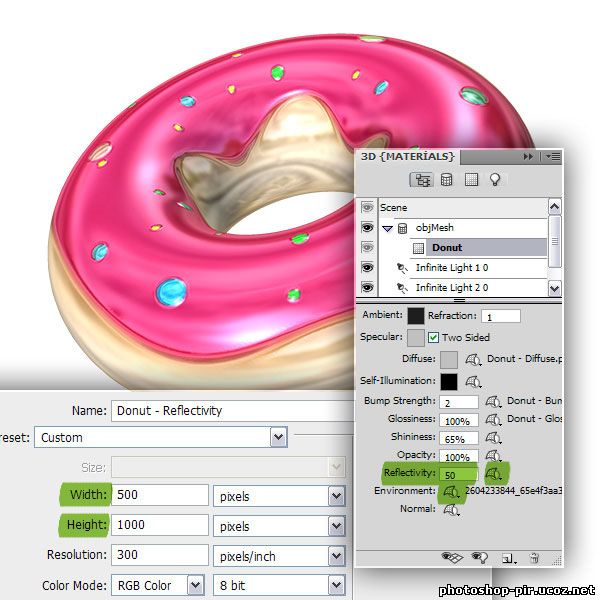
Шаг 22
Для начала залейте фоновый слой черным цветом. Перейдите к документу "Donut_Material – Glossiness.psb" и перетащите слой "Glaze" в документ "Donut – Reflectivity.psb", как это мы делали в шаге 16. Установите непрозрачность слоя Opacity равной 30%.
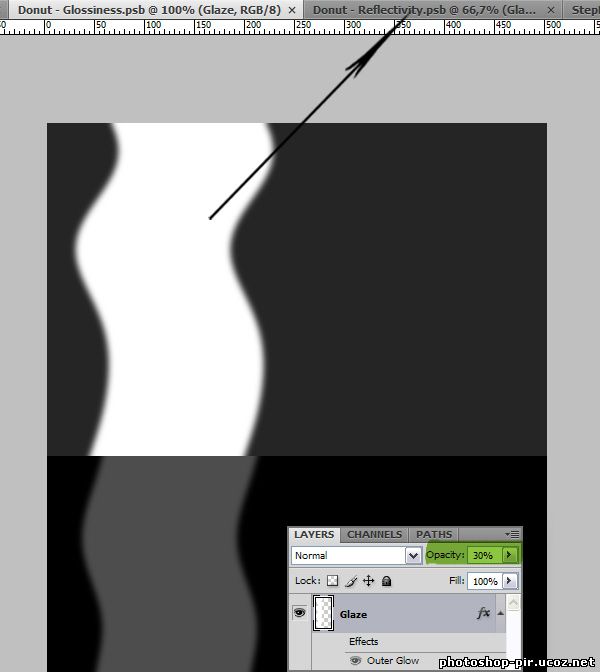
Шаг 23
С самой моделью пончика мы закончили, теперь нам осталось создать отражение на поверхности и тень. Эти действия тоже займут немало времени, так что предлагаю сначала сделать маленький перерыв и выпить чашку кофе. Закройте все документы за исключением "Donut.psd". Продублируйте слой "Donut", дубликат переименуйте на "Reflection" и переместите его ниже слоя "Donut" на панели слоев. Сделайте слой "Donut" невидимым.
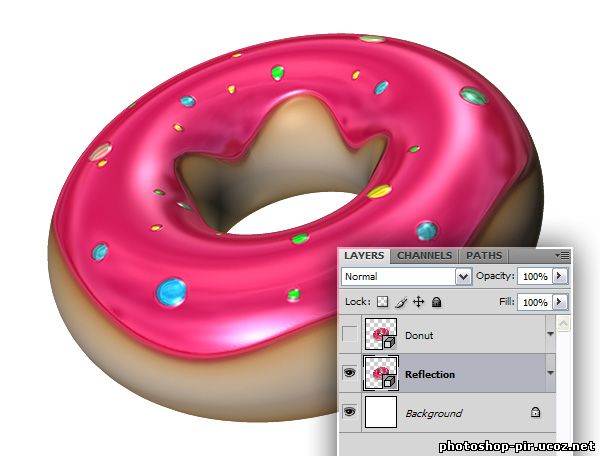
Шаг 24
Выберите любой из инструментов Camera Tool и установите View на Right. Перейдите на 3D панель и сделайте активной иконку Ground Plane. С помощью инструмента 3D Pan Tool, удерживая нажатой клавишу Shift, переместите слой "Reflection" ниже, как раз под Ground Plane. Снова выберите Camera Tool и установите параметр View на "Donut".
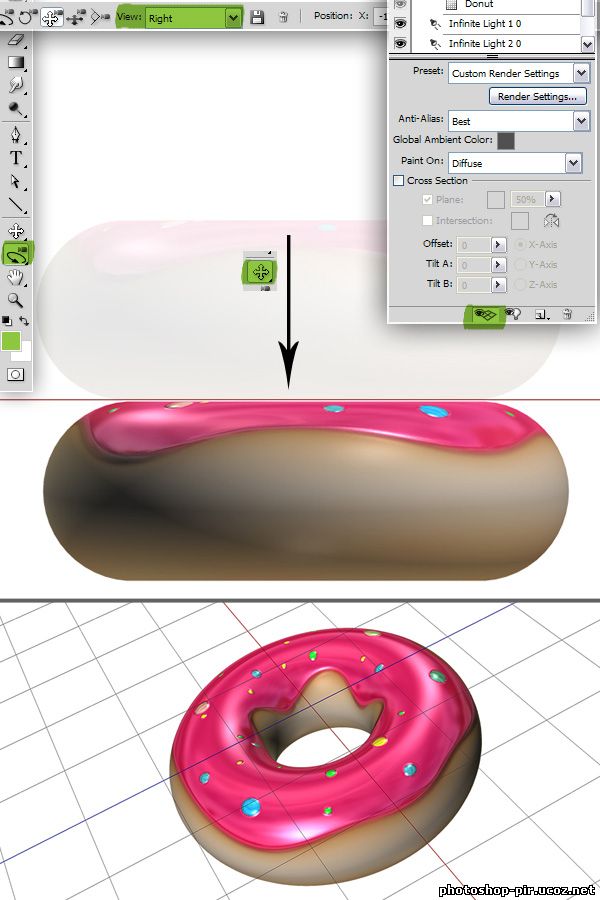
Шаг 25
На слое "Reflection" в панели слоев откройте текстуру Diffuse, дважды кликнув на ней. Отразите текстуру по горизонтали с помощью Image > Image Rotation > Flip Canvas Horizontal. Сохраните и закройте документ. Повторите то же самое для текстур Bump, Glossiness и Reflectivity. С помощью этих шагов мы отразим текстуры по вертикали, чтобы слой стал выглядить, как отражение. Теперь создадим текстуру Opacity Texture, чтобы создать эффект затухания отражения на поверхности. В документе "Donut.PSD", на панели 3D Panel кликните на иконке Edit the Opacity Texture и выберите New Texture. В появившемся диалоговом окне выставьте такие настройки: Width = 500 pixels, Height = 1000 pixels, Resolution = 300 pixels/inch и нажмите OK, как мы это уже делали раньше.
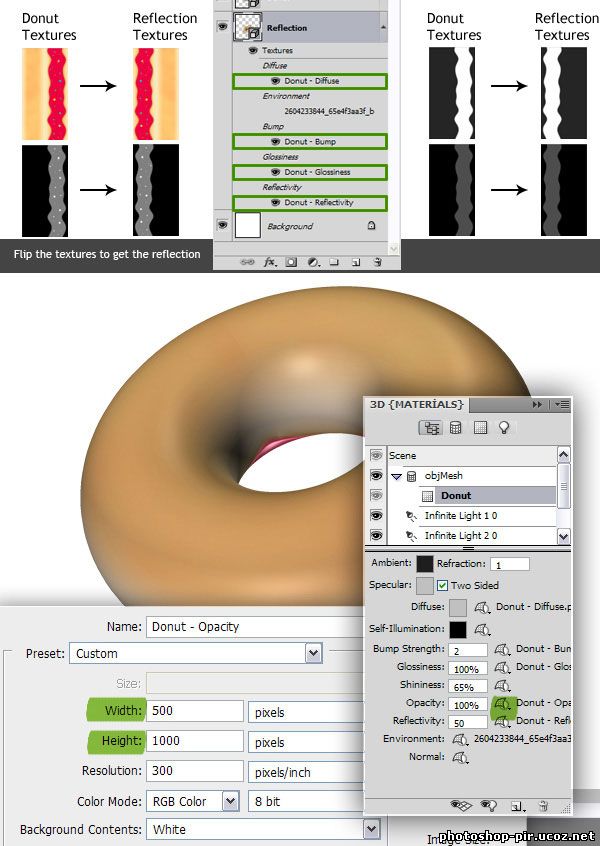
Шаг 26
Откройте текстуру Opacity и создайте новый слой. Заполните слой градиентом Black, White Graident, как показано ниже. Продублируйте слой. С помощью Move Tool переместите слой "Layer 1 copy" направо, так чтобы он вышел за пределы холста. Выберите оба слоя и переместите их на 70 рх влево. Вернитесь в документ "Donut.psd". Если получите не тот результат, убедитесь, что параметр Two Sided выключен под материалом Donut.
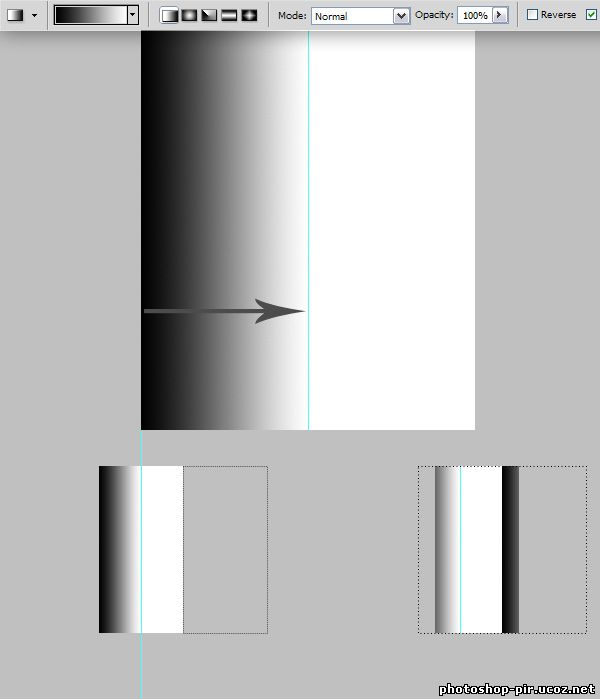
Шаг 27
Мы уже имеем пончик и неплохое затухающее отражение, так что осталось создать тень. Продублируйте слой "Donut" и переименуйте дубликат слоя на "Shadow". На панели слоев переместите слой "Shadow" ниже слоя "Donut". Сделайте слой "Donut" снова невидимым.

Шаг 28
Выберите слой "Shadow" на панели слоев и перейдите на 3D панель. Удалите все текстуры, для этого кликайте на иконках редактирования текстур и выбирайте Remove Texture. Включите параметр Two Sided. Установите Diffuse Color на Black и Glossiness на 0%. Кликните на иконку Edit the Opacity Texture, выберите New Texture и установите Width = 500 рх, Height = 1000 рх.
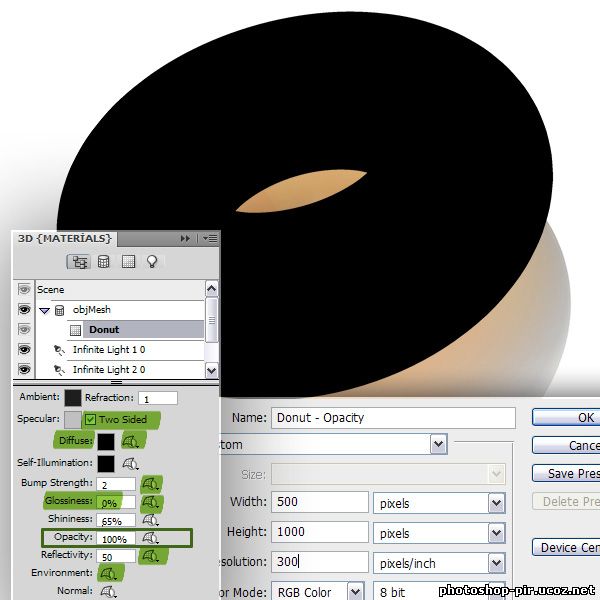
Шаг 29
Откройте текстуру Opacity Texture, заполните фоновый слой черным цветом. Создайте новый слой, с помощью инструмента прямоугольного выделения Rectangular Marquee Tool создайте выделение и заполните его белым цветом как на рисунке ниже. По желанию, вы можете немного изменить ширину и размещение выделения.
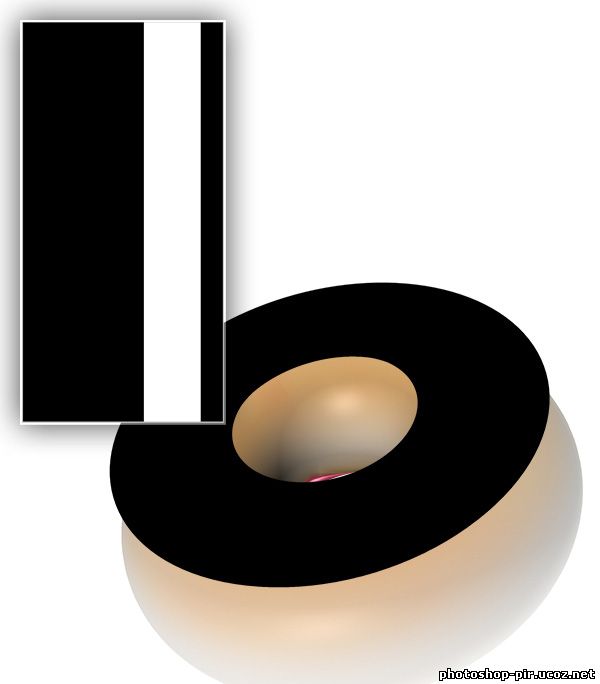
Шаг 30
После того, как мы создали тень, перейдите в документ "Donut.psd", выберите слой "Shadow" растрируйте слой, выбрав для этого 3D > Rasterize. Примените к слою фильтр Filter > Blur > Gaussian Blur с радиусом размытия = 20 рх. Сделайте слой "Donut" видимым.
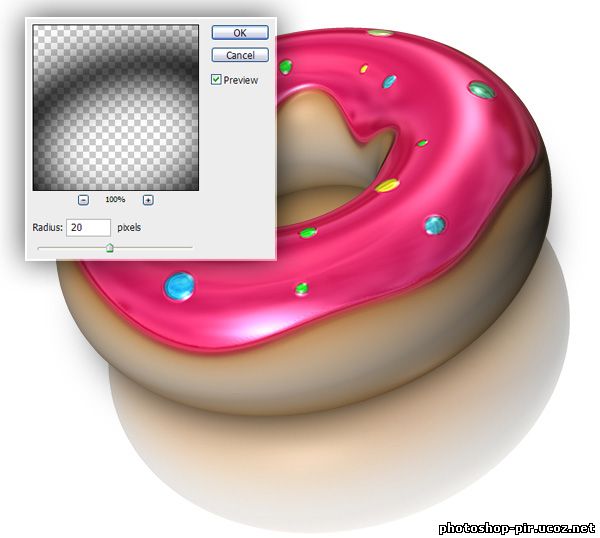 Вы можете изменять на свое усмотрение непрозрачность тени и отражения, растрировать отражение и немного размыть его. Также было бы неплохо наложить градиент на фоновый слой. Ниже мой конечный результат. Надеюсь, что урок вам понравился, и вы узнали что-нибудь полезное для себя.
 Изменяя настройки, вы можете создавать разные пончики. Например:

Источник: www.psawesome.com, ДЕМИАРТ
Перевод: Starrrley
|